一、功能简介
在桌面端任务中心,你可使用动态页面,查看所有任务及所有任务清单的动态,便于跟进任务进展。
二、操作流程
在任务中心查看动态
进入任务中心,点击左侧导航栏中的 动态,即可进入任务动态页。动态页按照时间线倒序展示 我创建的、我负责的、我关注的 任务动态及任务清单中的任务动态。
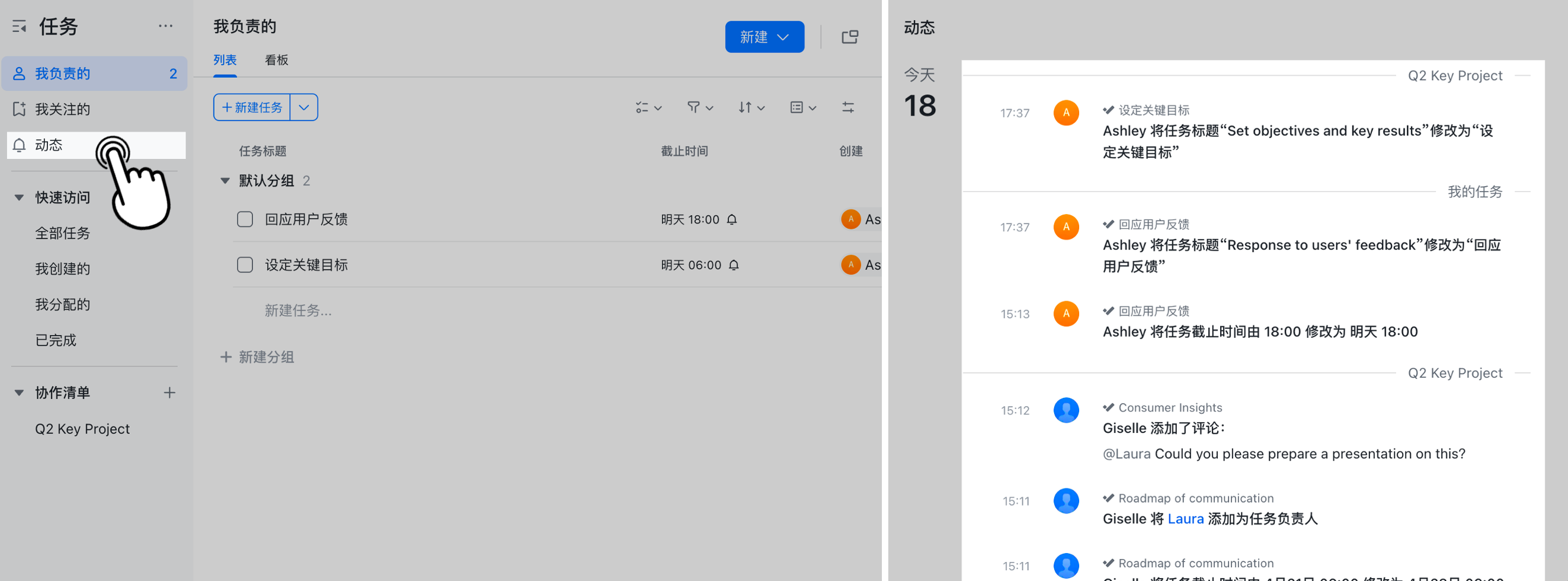
250px|700px|reset

250px|700px|reset
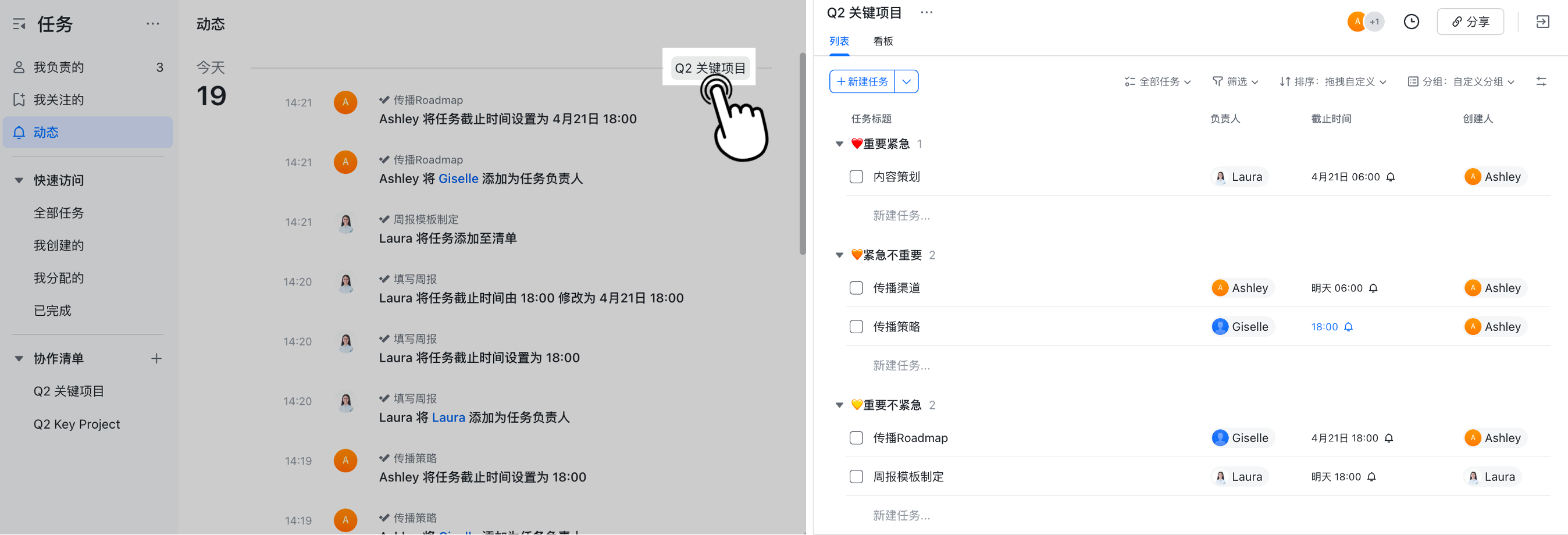
250px|700px|reset
在任务清单中查看动态
在任务清单详情页中,点击右上角的 任务清单进展 按钮,即可唤起清单动态页。清单动态页将会按照时间线倒序展示所有协作者的操作记录。
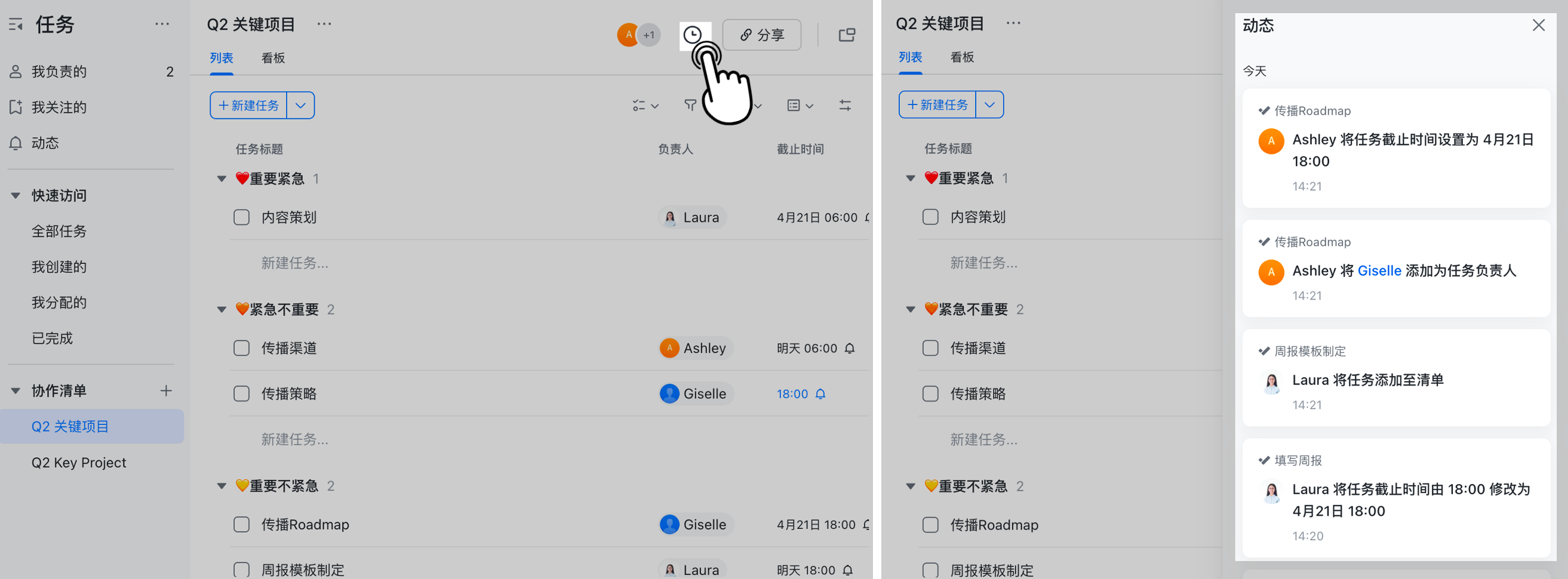
250px|700px|reset
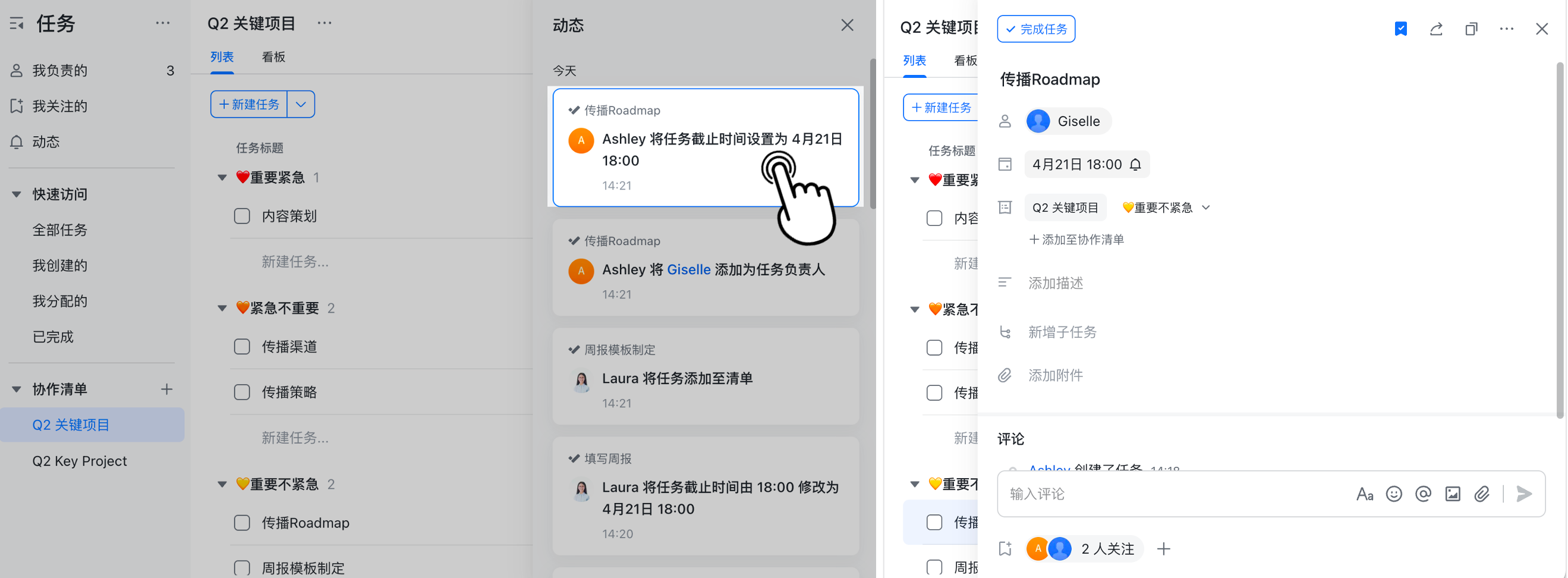
250px|700px|reset
三、常见问题
